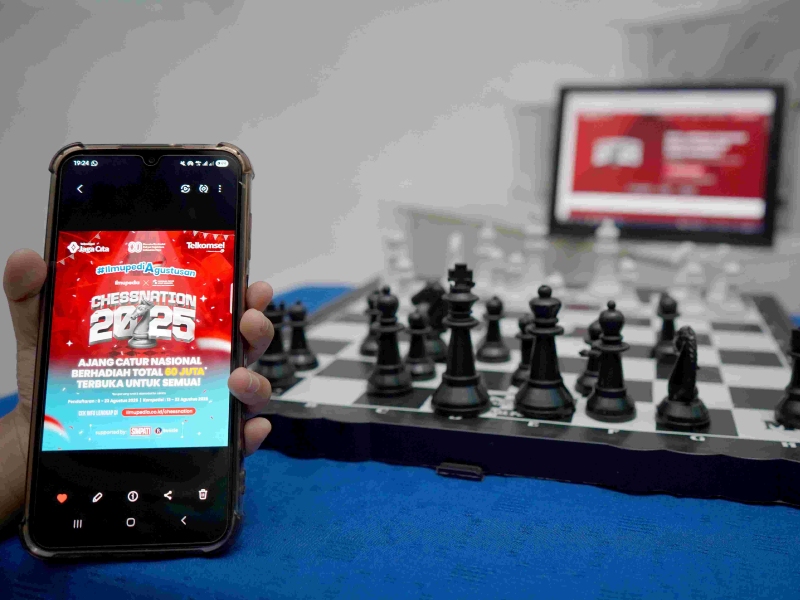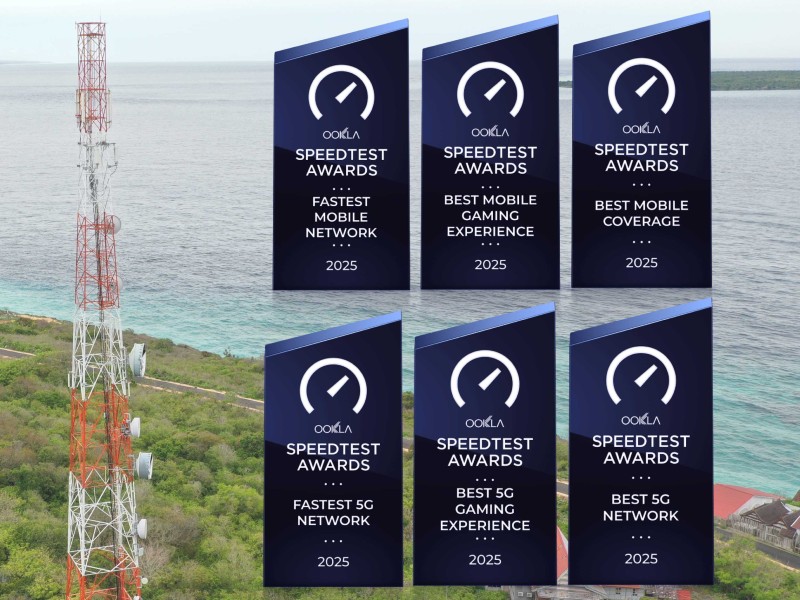Tips duplikat layar laptop ke tablet Android
Samsung menghadirkan fitur Second screen yang memungkinkan layar tablet menampilkan layar laptop atau komputer, sejak pembaruan One UI 3.1.
 Source: Tek.id
Source: Tek.id
Tablet masa kini bukan sekadar perangkat layar sentuh dengan fungsionalitas yang sama dengan smartphone. Meskipun berbasis Android, tahukah Sahabat Tek kalau tablet dapat dijadikan sebagai layar kedua dari Windows di komputer maupun laptop? Samsung menghadirkan kemampuan ini ke jajaran tabletnya melalui pembaruan One UI 3.1.
Pengguna yang memiliki Samsung Galaxy Tab dengan sistem operasi tersebut dapat mencerminkan layar laptop atau komputer ke tablet. Kebetulan yang kami gunakan adalah Galaxy Tab S8 5G. Tapi perlu diketahui, laptop atau komputer setidaknya harus menjalankan Windows 10.
Layar kedua di tablet berfungsi apabila Anda ingin menunjukkan sesuatu ke rekan-rekan kerja, tanpa harus berkeruman di sekitar layar komputer. Atau ketika Anda hanya memerlukan layar yang lebih kecil atau fleksibel, ketika ingin mengerjakan sesuatu di sofa atau tempat tidur.
Sebelum masuk ke langkah mengaktifkan layar kedua, pastikan kedua perangkat saling berdekatan dan terhubung ke jaringan Wi-Fi yang sama. Kemudian, ikuti langkah-langkah di bawah ini.
- Pada tablet, geser dari atas ke bawah untuk membuka panel menu.
- Geser ke kiri untuk menemukan opsi Second screen.
- Klik opsi tersebut dan Anda akan dibawa ke halaman pengaturan Second screen.
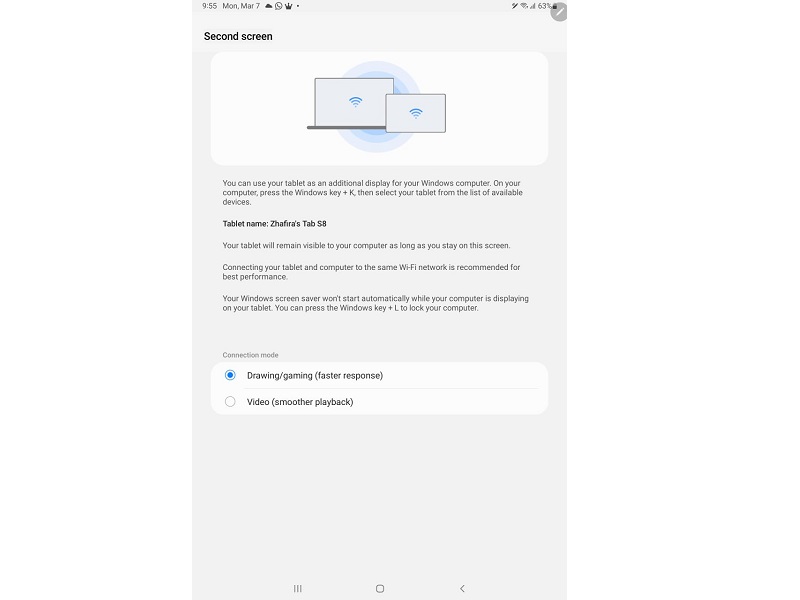
- Di sini, Anda bisa memilih mode koneksinya, yaitu drawing/gaming untuk respon yang lebih cepat atau video.
- Setelah memilih mode koneksi, jangan tinggalkan halaman.
- Beralih ke komputer atau laptop Anda, tekan tombol Windows + K secara bersamaan untuk menampilkan daftar perangkat yang tersedia.
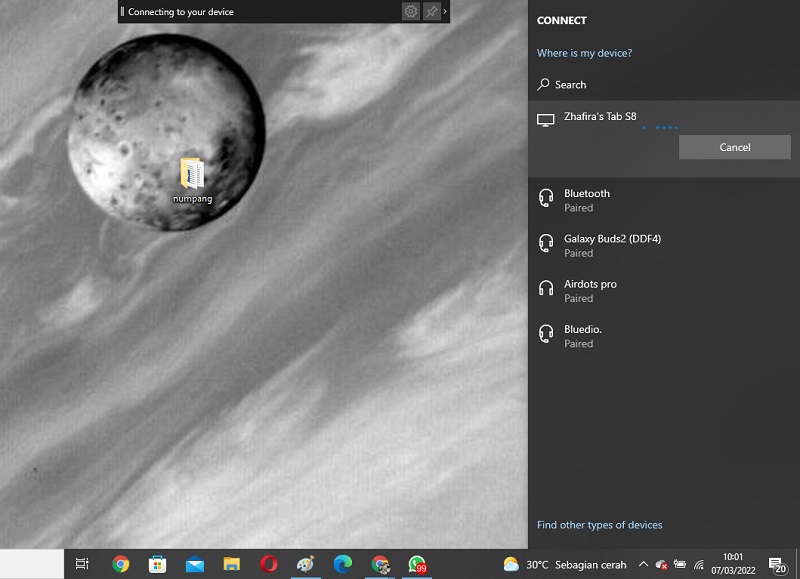
- Pilih tablet Anda dan centang pada kolom “Allow mouse, keyboard, touch, and pen input from this device” agar layar tablet dapat dinavigasi dengan mouse, keyboard, maupun sentuhan.
Untuk keluar dari mode Second screen, Anda hanya perlu mengklik menu Disconnect yang ada di atas layar laptop atau komputer.